
ווקאָנטאַקטע ס געזעלשאַפטלעך נעץ נאָוטאַפאַקיישאַנז שפּילן אַ באַטייַטיק ראָלע, אַלאַוינג איר צו גלייך לערנען וועגן זיכער געשעענישן, אַזאַ ווי פּערזענלעך אַרטיקלען אָדער ענטפֿערס צו באַמערקונגען. און כאָטש די סיסטעם אַרבעט מער ווי אין רובֿ ניצערס, עס קען זיין פאַרשידענע מינים פון מאַלפאַנגקשאַנז. אין הייַנט ס ינסטראַקשאַנז, מיר וועלן באַטראַכטן עטלעכע מעטהאָדס פֿאַר ילימאַנייטינג דעם.
קערעקשאַן פון פּראָבלעמס מיט באקומען נאָוטאַפאַקיישאַנז
אין גאַנץ, איר קענען אויסקלייַבן פינף הויפּט פּראָבלעמס, איין וועג אָדער אן אנדער וואָס ווירקן ריסיווינג אַלערץ פון ווקאָנטאַקטע ווען איר נוצן די פול ווערסיע פון דעם פּלאַץ. אין דעם פאַל, דער באַשלוס איז ווייַט פון שטענדיק פארבונדן מיט די מיטל, וואָס ריקווייערז די רעכט סעטטינגס אין דעם בלעטערער און אפילו אין די אָפּערייטינג סיסטעם.מעטאָד 1: אַרבעט מיט אַלערץ
רובֿ אָפט ניט נאָוטאַפאַקיישאַנז פון די ווק פֿאַרבונדן מיט דיאַקטיווייטיד אָפּציעס אין די בלאַט סעטטינגס, וואָס איז טייל-צייט איז די מערסט פּשוט פאַל. צו טראָובלעשאָאָטינג אַ פּראָבלעם, עס וועט זיין גענוג צו באַזוכן דעם פּראָפיל פּאַראַמעטערס און געבן אַלערץ לויט דיין באדערפענישן.
דער באַשלוס, ווי מיר דערמאנט, איז די יזיאַסט, און דעריבער איר זענט אַנלייקלי צו האָבן קיין פֿראגן. אָבער, אויב עס זענען קיין נאָוטאַפאַקיישאַנז אפילו נאָך דעם, לערנען אנדערע סעקשאַנז פון די ינסטראַקשאַנז.
מעטאָד 2: בלעטערער סעטטינגס
פֿאַר די קאַנוויניאַנס פון ניצערס, מאָדערן בראַוזערז זענען יקוויפּט מיט אַ דרוק-אָנזאָג פאַרשפּרייטונג פונקציע פֿאַר פאַרשידענע זייטלעך, אַרייַנגערעכנט אַ געזעלשאַפטלעך נעץ ווקאָנטאַקטע. אויב דורך געלעגנהייַט אָדער בעקיוון אַזאַ אַלערץ זענען דיאַקטיווייטיד, דאָס קען פאַרשאַפן די פּראָבלעם אונטער באַטראַכטונג.
- גיין צו קיין בלאַט פון די VK וועבזייטל און גיט אויף די לינקס זייַט אין די אַדרעס באַר. דאָ געפֿינען די "נאָוטאַפאַקיישאַנז" שטריקל, יקספּאַנד די פאַל-אַראָפּ רשימה און סעלעקטירן "לאָזן".
- אויב דער פּאַראַמעטער פֿאַר עטלעכע סיבה איז ניטאָ, וואָס איז זייער ומגעוויינטלעך בעשאַס געצווונגען בלאַקינג, דורך די זעלבע פֿענצטער, גיין צו די "פּלאַץ סעטטינגס" בלאַט. ווי אַן אָלטערנאַטיוו צו דער געוואלט אָפּטיילונג, איר קענען מאַך דורך די הויפּט פּאַראַמעטערס פון דעם בלעטערער.
- ניצן די מויז ראָד, מעגילע אַרויף די בלאַט צו די "נאָוטאַפאַקיישאַנז" שורה אין די "פּערמישאַנז" זייַל און פאָרזעצן, דריקט אויף די ווייַטער צו די פאַל-אַראָפּ רשימה.
- פון די מעניו, סעלעקטירן "לאָזן" אָפּציע, נאָך וואָס לאָזן די סעטטינגס און דערהייַנטיקן די געזעלשאַפטלעך כאָלעל קוויטל. באַמערקונג אַז די ענדערונגען וואָס זענען געמאכט פון די ענדערונגען, נאָר אויב די אַלערץ זענען אַרייַנגערעכנט אין לויט מיט דער ערשטער וועג.
- אין דערצו צו טשאַנגינג די פּאַראַמעטערס מאַניואַלי, איר קענען נוצן די "ויסמעקן דאַטן" קנעפּל און צולייגן דעם קאַמף אין די קנאַל-אַרויף פֿענצטער. ווי אַ רעזולטאַט, די סעטטינגס וועט זיין באַשטעטיק ביז די ערשט שטאַט.
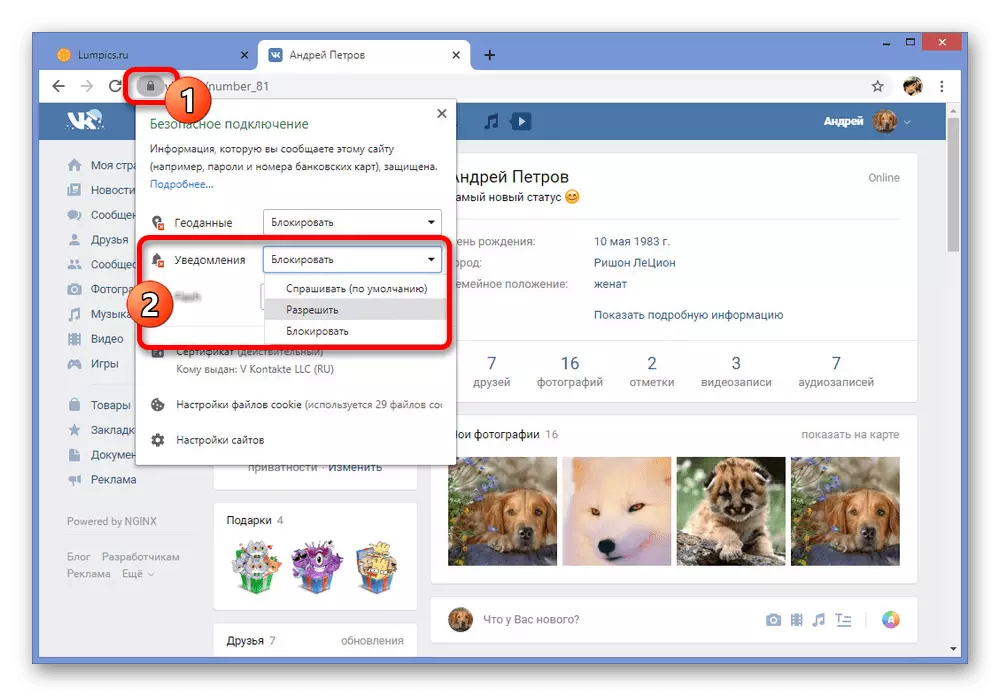


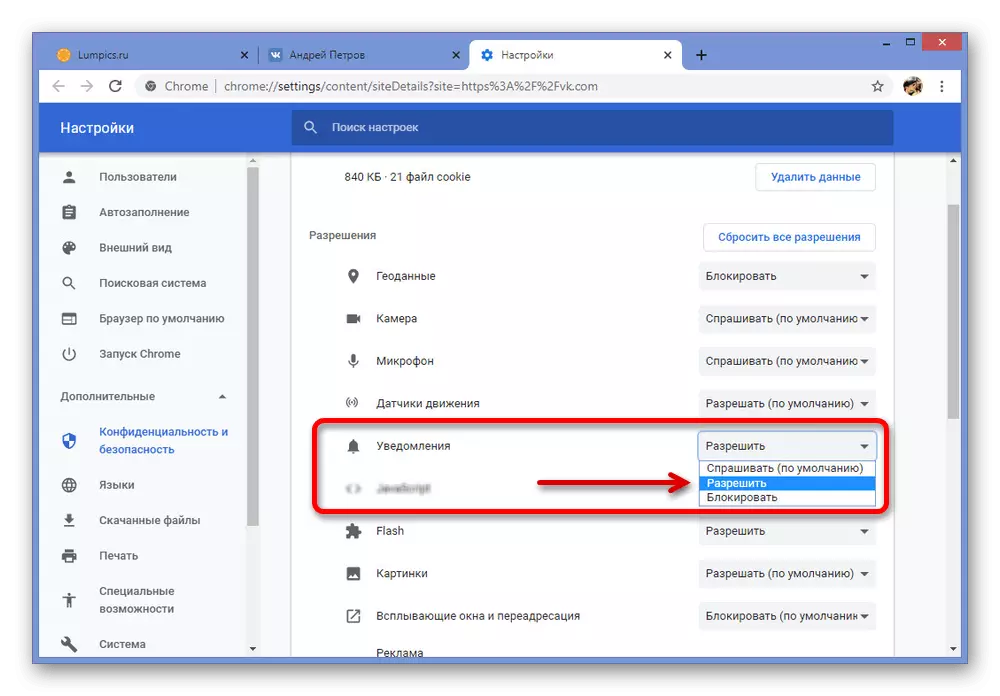

מיר ריוויוד בלויז איין בלעטערער ווי אַ בייַשפּיל ווען, ווי אין אנדערע ענלעך מגילה, די אַקשאַנז קען זיין אַנדערש. דעריבער, צו ויסמיידן שוועריקייטן, מיר רעקאָמענדירן איר צו שענקען זיך מיט די פּראָצעדור פֿאַר אַרייַנגערעכנט שטופּן-נאָוטאַפאַקיישאַנז אין עטלעכע בראַוזערז אָדער פשוט דורכפירן אַ באַשטעטיק פון סעטטינגס.
לייענען מער: באַשטעטיקן אַרויף שטופּן נאָוטאַפאַקיישאַנז אין Yandex.browser און Google קראָום
מעטאָד 3: אַלערץ אין די סיסטעם
פּיריאַדיקלי, די אָפּערייטינג סיסטעם זיך ז די לאַקינג פון שטופּן-נאָוטאַפאַקיישאַנז פון די פריערדיקע ווערסיע, פשוט פאַרווערן דעם בלעטערער ווי אַ אַפּלאַקיישאַן צו שיקן אַלערץ צו די דעסקטאַפּ. אָבער, טראָץ דעם, די אָפּציע איז באַטייַטיק, ווי אַ הערשן, בלויז פֿאַר Windows 8.1 און Windows 10, כוועראַז אין די זיבן, די זיבן, די סיפיקאַטיאָנס זענען נאָוטאַפייד דורך די אינטערנעט בלעטערער.
- רעכט גיט אויף די Windows ייקאַן אויף די טאַסקבאַר און סעלעקטירן דעם "פּאַראַמעטערס" אָפּטיילונג. אין דעם פאַל פון אַכט, די ענדערונגען זענען אויך געמאכט דורך די פּאַראַמעטערס.
- דורך די הויפּט מעניו אין די Windows סעטטינגס, סעלעקטירן סיסטעם. ניצן די לעצטע ווערסיע פון די אַס אין סדר נישט צו טרעפן דיפעראַנסיז אין די צובינד.
- סימילאַרלי, ניצן די רשימה אויף די לינקס זייַט פון די פֿענצטער, גיין צו די "נאָוטאַפאַקיישאַנז און אַקשאַנז" קוויטל. דער בלאַט דאַרף מעגילע צו דער רשימה פון אינסטאַלירן אַפּלאַקיישאַנז.
- טשוזינג איינער פון די סאָרטינג אָפּציעס פֿאַר קאַנוויניאַנס, געפֿינען דעם בלעטערער איר נוצן. למשל, אין אונדזער פאַל, די ינקלוזשאַן פון אַלערץ אַקערז אין Google קראָום.
- דריקט דעם לקם אויף די סליידער אין די רעכט זייַל און מאַכן זיכער אַז די סטאַטוס האט געביטן צו "ענייבאַלד". גלייך נאָך דעם קאַנפיגיעריישאַן, איר קענען פאַרמאַכן און קאָנטראָלירן נאָוטאַפאַקיישאַנז פון ווקאָנטאַקטע.
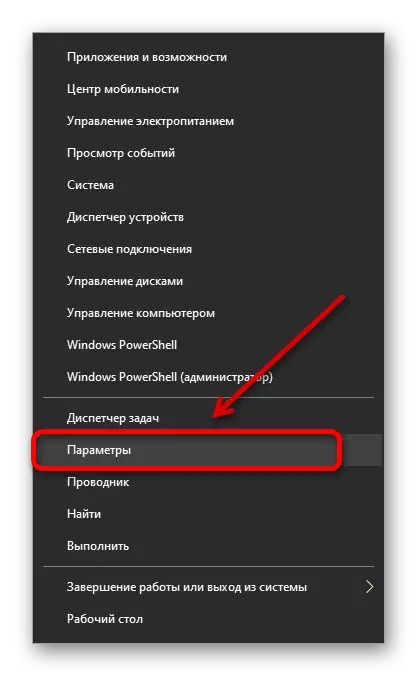

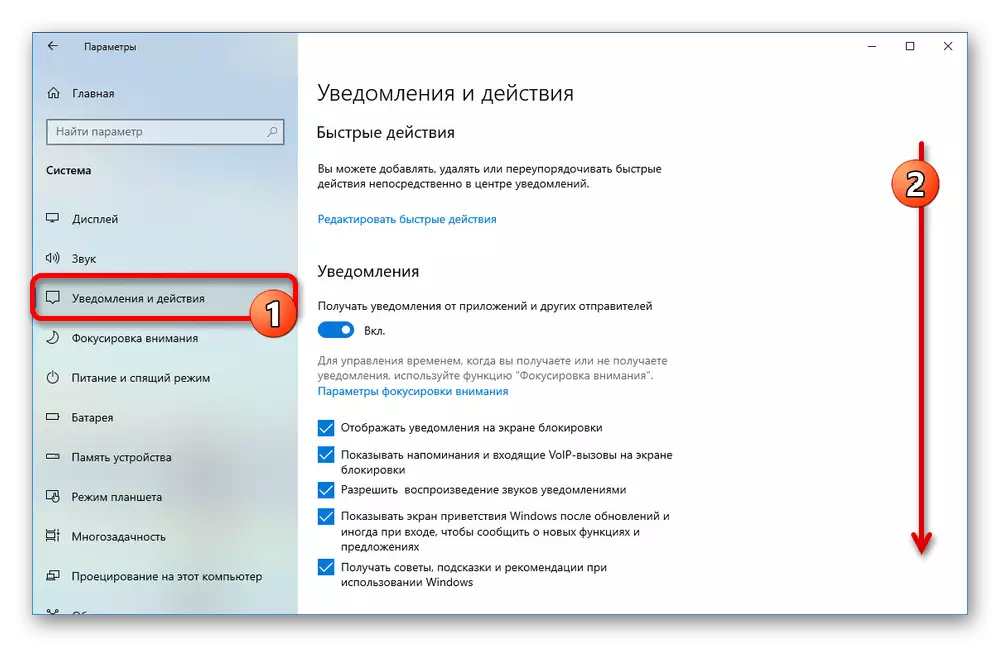


נאָטיץ: אויב דער בלעטערער איז פעלנדיק אין די אַפּלאַקיישאַן רשימה, רובֿ מסתּמא, עס וועט זיין נייטיק צו ריינסטאַל אָדער טוישן די קאַנפאַדענשיאַלאַטי אָנזאָג סעטטינגס.
אויב די דערלאנגט אַקשאַנז זענען נישט גענוג, דאָס קען העלפֿן צו באַשטעטיק די סעטטינגס, ווייַל די דיפאָלט נאָטיפיקאַטיאָן איז אין די אַקטיווייטיד שטאַט. צו טאָן דאָס, עטלעכע דאַרפן אַ קקלעאַנער טיפּ פּראָגראַם אָדער אַ סיסטעם אָפּזוך געצייַג.
מעטהאָדס 4: אַבאָנעמענט צו דערהייַנטיקונגען
קיין נאָוטאַפאַקיישאַנז אויף די Vcentakte וועבזייטל זענען גלייַך אָפענגיק אויף קוואלן וואָס, אין קער, קען זיין די גרונט פון דעם פּראָבלעם. צום ביישפּיל, איר וועט האַלטן באקומען אַלערץ פון יוזערז וואָס זענען געחתמעט אויב איר זענט אַוועקגענומען פון פרענדז און אבאנענטן. אין אַדישאַן, די "פֿאַרמאַכט פּראָפיל" שטריך אויך בלאַקס שיקט נייַעס און נאָוטאַפאַקיישאַנז צו אבאנענטן.
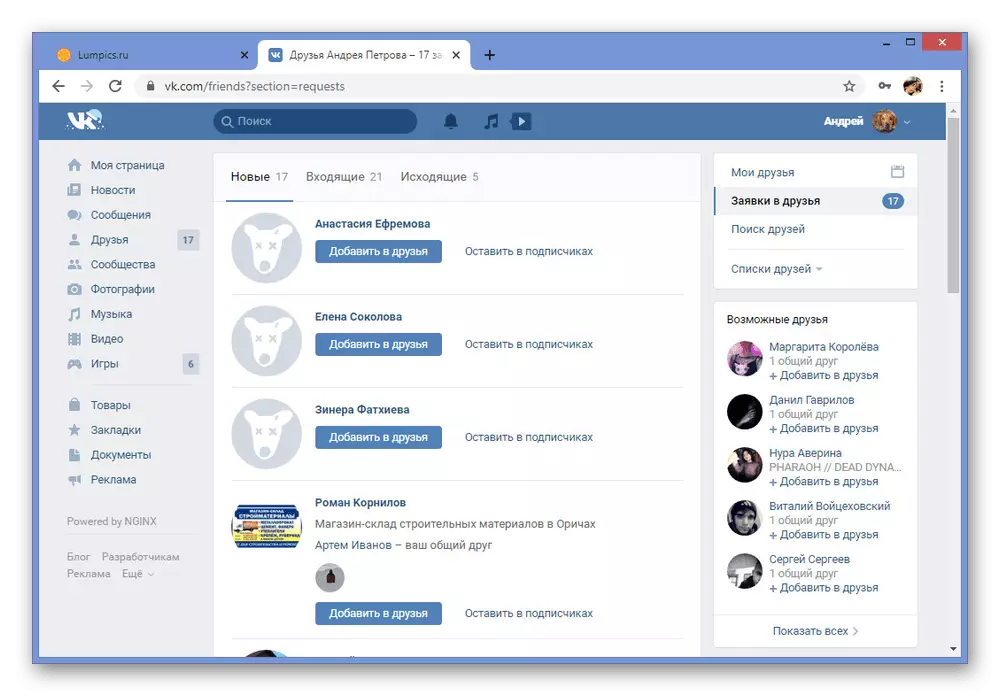
מיר האָפן אַז די וועג געהאָלפֿן איר האַנדלען מיט דעם פּראָבלעם וואָס ימפּעד די קאַבאָלע פון נאָוטאַפאַקיישאַנז פון ווקאָנטאַקטע, ווייַל אויף דעם יקערדיק דיסיזשאַנז סוף. אויב גאָרנישט העלפּס, פרעגן דיין קשיא צו אונדז אין די באַמערקונגען.
מעטהאָדס 5: דיטעקשאַן פון קאָפּדרייעניש אויף סערווערס
ווי אין קיין אנדערע ריסאָרס אויף דער אינטערנעץ, אין די געזעלשאַפטלעך נעץ פון ווקאָנטאַקטע, עס קען מאל פּאַסירן אויף די זייַט פון סערווערס וואָס פאַרשפּאַרן זיכער קייפּאַבילאַטיז. אזוי, אַזאַ צושטאנדן קען זיין די סיבה פֿאַר די ינאַפּעריישאַן פון נאָוטאַפאַקיישאַנז, צו געפֿינען זיך וועגן וואָס איר קענען אויף אַ ספּעציעל פּלאַץ.
טשעק וואַך אויף דאַונטאָריטטער
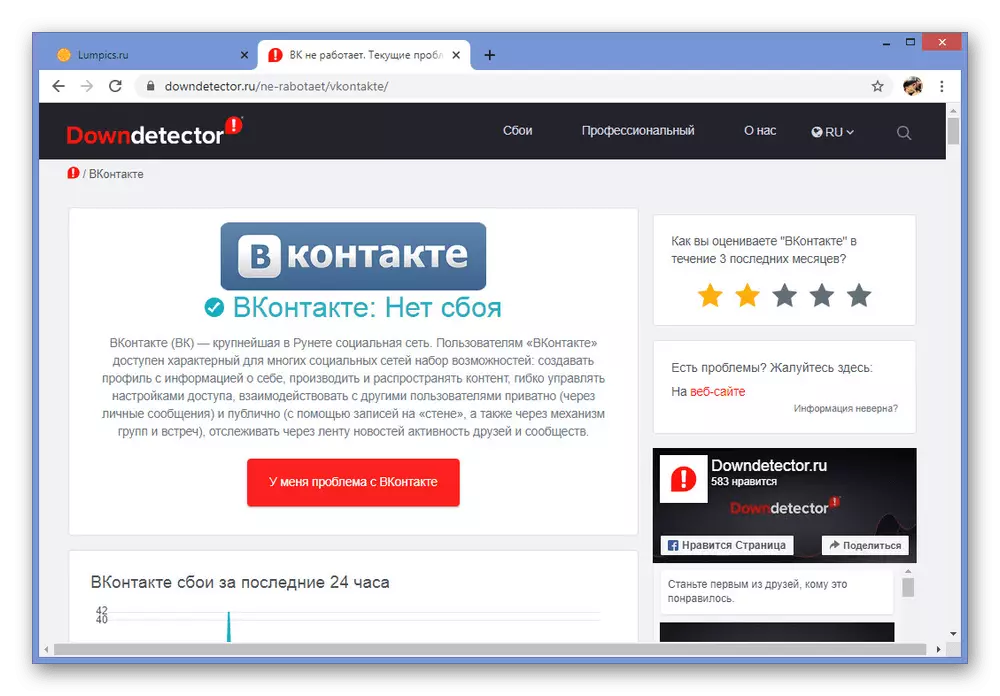
סאָלווע די שוועריקייטן פון דעם קינד אַליין, ליידער, וועט נישט אַרבעטן. דער בלויז זאַך צו טאָן נאָך קענען קאָנטאַקט די אַדמיניסטראַציע דורך די באַמערקונגען פאָרעם.
לייענען אויך: ווי צו שרייַבן צו טעכניש שטיצן
טאָן ניט קומען ווק נאָוטאַפאַקיישאַנז אויף די טעלעפאָן
דערווייַל, די געזעלשאַפטלעך נעץ פון ווקאָנטאַקטע ינדזשויז אַ ריזיק נומער פון ניצערס, מער ווי האַלב פון וואָס קומען דורך די באַאַמטער רירעוודיק אַפּלאַקיישאַן. אין דער זעלביקער צייט, דאָ, ווי געזונט ווי אויף די וועבזייטל, די ינערלעך אָנזאָג סיסטעם קענען נישט אַרבעטן פאַלש צו זיכער חסרונות. די אָפּציע איז געווען דיסקרייבד אין מער דעטאַל אין אַ באַזונדער אַנדרויד לימעד, אָבער, די יאָס סאַלושאַנז זענען כּמעט קיין אַנדערש.
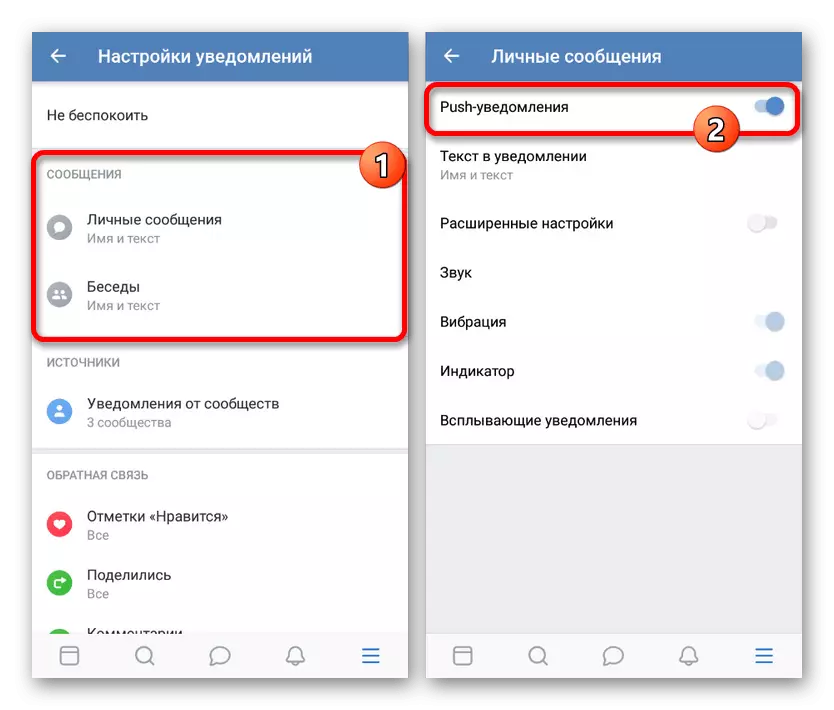
לייענען מער: טראָובלעשאָאָטינג ישוז צו באַקומען VK נאָוטאַפאַקיישאַנז אויף אַנדרויד
קען נישט קומען די באַשטעטיקונג קאָד
אן אנדער פּראָבלעם, ניט מער אָפענגיק אויף עטלעכע באַזונדער ווערסיע פון דעם פּלאַץ, איז דער אַוועק פון אַ באַשטעטיקונג קאָד געשיקט דורך טעלעפאָן נומער. די סאַלושאַנז אין דעם פאַל זענען פיל ווייניקער ווי עס איז געווען פריער באַטראַכט, אָבער זיי עקסיסטירן און קענען העלפן.
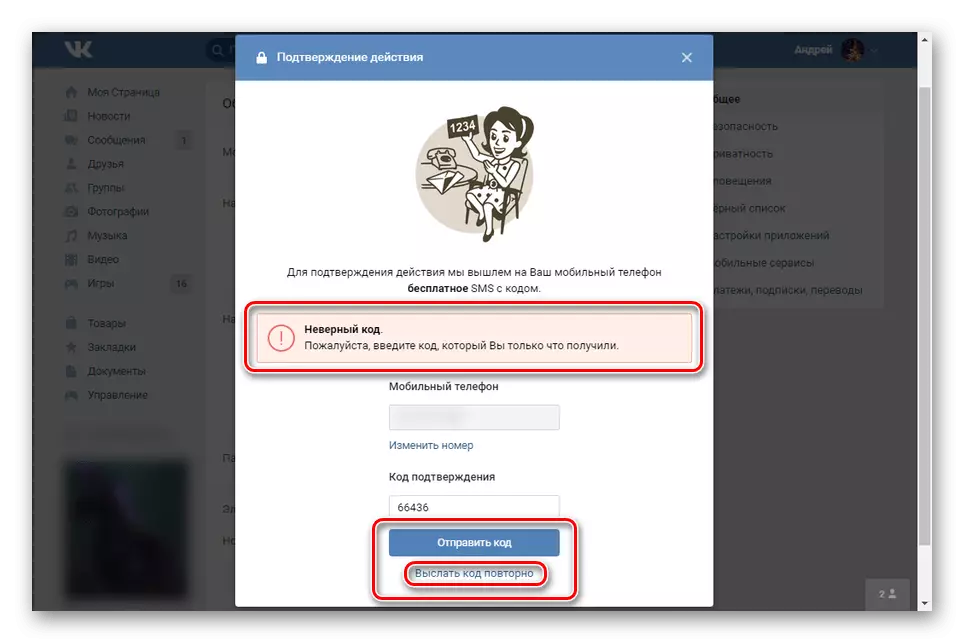
לייענען מער: טראָובלעשאָאָטינג פּראָבלעמס פון באַשטעטיקונג קאָד
די רעקאַמענשאַנז דערלאנגט ווי אַ טייל פון דעם אַרטיקל זאָל זיין גענוג צו עלימינירן חסרונות מיט נאָוטאַפאַקיישאַנז, ווייַל מיר געפרוווט צו דעקן אַלע מסתּמא קאַסעס. צו מאַכן פּראָבלעמס האָבן שוין סאַלווד פֿאַר זיכער, קערפאַלי נאָכפאָלגן די חשבון סעטטינגס און קאָנטראָלירן די פייליערז, אַרייַנגערעכנט באַמערקונגען.
